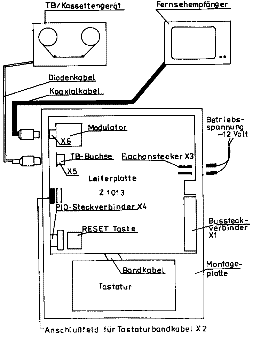
Abb 1.1. Schlußvorschrift und
Aufbauvorschlag für Z1013
Tastatur
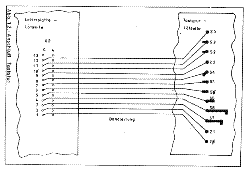 |
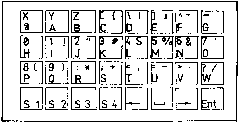 |
Tastatur (farbig)
Mikrorechnerbausatz Z 1 0 1 3
Bedienungsanleitung
| Achtung! | -Die Bedienungsanleitung und das Handbuch fuer den
Mikrorechnerbausatz Z 1013 beziehen sich im wesent- lichen auf die Variante Z 1013.01. Fuer die Variante Z 1013.12 ergeben sich auf Grund des begrenzten Ar- beitsspeicher von 1 KByte entsprechende Einschraen- kungen. -Bei Loetarbeiten, ausser Anschluss der Tastatur ent-
-Bei Postversand ist der Z 1013 transportsicher zu
|
Inhaltsverzeichnis
Seite
1. Bedienungsanleitung
zum Mikrorechner-
bausatz Z1O13
2
1.1.
Vorstellung des MRB Z1013
2
1.2.
Inbetriebnahme des MRB Z1013
2
1.2.1. Anschluss
der Stromversorgung
2
1.2.2. Anschluss
des Fernsehgeraetes
3
1.2.3.
Grundzustand des MRB Z1013
4
1.2.4. Anschluss
der Tastatur
5
1.2.4.1. Montageanleitung
5
1.2.4.2. Benutzung
der Z1013 Tastatur
5
1.2.5. Anschluss
eines Magnetbandgeraetes
6
1.3.
Monitorkommandos des MRB Z1013
8
1.3.1. Allgemeine
Form
8
1.3.2. Kommandos
8
1.3.3. Verwendung
12
1.4.
Wichtige Hinweise zur Beibehaltung der
Reparaturfaehigkeit
19
1.5. Technische
Daten
20
Die Leiterplatte enthaelt einen kompletten funktionstuechtigen
Mikrorechner auf der Basis des Mikroprozessors U 880 mit allen
Steuerungen fuer das Betreiben von Baugruppen und Geraeten,
die fuer die Arbeit mit der Grundausbaustufe notwendig sind.
Als erstes benoetigt man ein Eingabegeraet, um dem Rechner
etwas mitteilen zu koennen. Dazu dient die Tastatur in Verbin-
dung mit der Ein-/Ausgabesteuerung. Damit auch der Rechner dem
Bediener etwas mitteilen kann, braucht man ein Datenanzeige-
geraet. In unserem Fall ermoeglicht eine Bildschirmsteuerung
den Anschluss eines handelsueblichen Fernsehgeraetes. Sollen
nun die dem Rechner mitgeteilten Daten bzw. die von ihm er-
rechneten Daten beim Abschalten der Stromversorgung erhalten
bleiben, muessen sie auf ein Magnetband gerettet werden. Des-
halb enthaelt die Grundausbaustufe auch eine entsprechende
Steuerung und Anschlussmoeglichkeit fuer Magnetbandgeraete.
Die ungefaehre Lage dieser Baugruppen auf der Leiterplatte so-
wie die Lage der Anschlusspunkte fuer externe Geraete koennen
der Abbildung 1.1 entnommen werden. Diese Darstellung ist
nicht ganz exakt. Sie ist eigentlich als Groborientierung ge-
dacht. Die genaue Zuordnung der Schaltkreise zu den einzelnen
Funktionsgruppen ist fuer das Betreiben der Grundausbaustufe
ja auch nicht unbedingt noetig. Diese koennen Sie aus dem Be-
legungsplan und den Stromlaufplaenen, die Sie im Anhang des
Handbuches finden, entnehmen. Was Sie fuer die Inbetriebnahme
tun muessen und fuer die Arbeit mit der Grundausbaustufe wis-
sen sollten, erfahren Sie in den naechsten Abschnitten. Es
werden dann bereits Begriffe benutzt werden, die Kenntnisse
auf dem Gebiet der Mikrorechentechnik voraussetzen. Lassen Sie
sich dadurch nicht entmutigen. Fuehren Sie trotzdem die ange-
wiesenen Arbeiten aus und lernen Sie mit dem Rechner umgehen.
2
Zum sicheren Schutz vor zu hohen Beruehrungsspannungen ist der
Transformator mit einem Gehaeuse zu verkleiden, dessen Aus-
fuehrung einer zulaessigen Schutzmassnahme nach TGL 200-0602
BL. 3 entspricht.
Weiterhin muss der Transformator primaerseitig mit einem Funk-
entstoerkondensator nach TGL 11840 (250 V, 100 nF und 2 x 2500
pF ) abgeblockt werden, damit eine hochfrequente Abstrahlung
von Stoerspannungen ueber das 220 V - Netz unterbunden wird.
Die Verbindung des Transformators mit der Leiterplatte ge-
schieht mit Hilfe der beigelegten Plastaderleitung und der
Flachansteckhuelsen, die an die Leitung angeloetet werden.
Achtung: Die Huelsen mit Isolierschlauch oder Isolierband so
isolieren, dass sie bei gegenseitiger Beruehrung oder beim zu-
faelligen Aufliegen auf der Leiterplatte keinen Kontakt geben.
Vor den Anlegen der Stromversorgung muessen Sie unbedingt noch
folgenden Hinweis beachten: Legen Sie die Leiterplatte auf ei-
ne nichtleitende Unterlage oder schrauben Sie diese mit Hilfe
der an Rand der Platte befindlichen Bohrungen und mit Ab-
standshuelsen auf eine Grundplatte. Ansonsten koennen Kurz-
schluesse auftreten, die zur Zerstoerung des Rechners fuehren
wuerden.
Haben Sie alle Hinweise beachtet, stecken Sie die Huelsen an
die Flachansteoker X3 (s. Abb. 1.1) an. Ihr
Rechner arbeitet
bereits.
Nach Herstellen der Verbindung muessen Sie noch den Kanal 3
einstellen, bis ein scharfes, stehendes Bild entsteht. Jetzt
sehen Sie ein quadratisches Bild. Wenn Sie sich das etwas ge-
nauer ansehen, werden Sie erkennen, dass sich das Bild aus
einzelnen Zeichen zusammensetzt, Sie werden weiter feststel-
len, dass diese Zeichen in 32 Zeilen angeordnet sind, wobei in
einer Zeile wiederum 32 Zeichen getrennt werden koennen.
Aus den Vergleich einzelner Zeichen ist zu ersehen, dass ein
Zeichen nie aus mehr als 8 x 8 Bildpunkten besteht. Welche
Zeichen das im einzelnen sind, die mit der Grundausbaustufe
auf dem Bildschirm abgebildet werden koennen, ist der Anlage
7 des Handbuches zu entnehmen. Einen grossen Teil koennen Sie
auch unmittelbar mit der Tastatur zur Darstellung bringen.
Lesen Sie dazu weiter.
Anzeige des Grundzustandes:
robotron Z 1013/2.02
# _
Die Ausschrift in der ersten Zeile zeigt immer den Grund-
zustand des Rechners an. Das Doppelkreuz wird als Quittungs-
oder Promptsymbol bezeichnet und bedeutet, dass der Rechner
jetzt auf eine Eingabe von der Tastatur wartet. Das nachfol-
gende Zeichen, die Luecke, nennt man Leerzeichen oder "Space".
Das volle Zeichen(hier '_')wird hier als Kursor genutzt.
Der Kursor
zeigt immer die Position auf dem Bildschirm an, wo das naech-
ste einzugebende Zeichen dargestellt wird.
Das Gesagte wird leichter verständlich, wenn wir nun die Tast-
statur anschliessen und damit umgehen lernen.
Achtung! Nur Loetkolben mit max. 30 Watt Heizleistung bei max.
3 s Loetdauer verwenden.
Es empfiehlt sich, an den Loetstellen fuer eine Zugentlastung
zu sorgen, um Leitungsbruch zu vermeiden. Sollten Sie Ihren
MRB Z 1013 auf einer Grundplatte aufgeschraubt haben, Ist es
ratsam, die Tastatur ebenfalls darauf zu befestigen, so dass
haeufiges Bewegen des Kabels vermieden wird. Ist diese Arbeit
beendet, lesen Sie bitte weiter.
Durch die Organisation der Tastatur in vier Zeilen und acht
Spalten koennten theoretisch 32 verschiedene Tasten rea1i-
siert werden. Fuer eine alphanumerische Tastatur ist das aber
zu wenig. Aus diesem Grund wurden einige Tasten mit einer Um-
schaltfunktion belegt (Shift: S1, S2, S3 und S4), damit sind
die anderen Tastem meherfach nutzbar. Diese Mehrfachbelegung
ist auf dem jeweilgen Tastenfeld angegeben.
Eine Besonderheit der Folientastatur ist die kaum wahrnehmbare
Ausloesung des gewuenschten Zeichens. Deshalb muss man schon
sehr genau die Reaktion den Mikrorechners verfolgen, um die
erfolgreiche Betaaetigung der Tasten eindeutig zu registrieren.
Wenn man sich an die Verwendung der Folienfalchtastatur gewoehnt
hat, tritt dieser Nachteil kaum noch in Erscheinung
Befindet sich der Rechner im Grundzustand, koennen Sie jetzt
den Umgang mit der Tastatur ueben:
3. Druecken Sie jetzt S3 und die Tasten wie oben.
Das Fern-
sehbild sieht nun folgendermassen aus
# 'abcdefghijklmnopqrstuvw
? # _
4. Es werden S2 und wieder die Tasten wie oben
betaetigt.
# xyz{|}~_!"#$%&'()*+,-./
5. S4 hat unter den Shift-Tasten wieder eine besondere
Be-
deutung:
S4 T Bildschirm geloescht.
Kursor oben links auf dem
Bildschirm
S4 U wirkt wie Enter. Es erscheint
? # _
S4 P Kursor bewegt sich nach
links.
S4 Q Kursor bewegt sich nach
rechts.
S4 G Die Belegung der Tastatur
wird geaendert. Wieder
holt man jetzt die Uebungen 1 bis 4, werden nicht
mehr die alphanumerischen Zeichen, sondern Grafik-
zeichen abgebildet.
S4 A Damit wird wieder in
den Alpha-Modus umgeschaltet,
d. h. die Bedeutung der Tasten ist wieder die ur-
spruengliche.
Dabei bedeuten:
X : ASCII-Zeichen (ASCII-Zeichen:
Zeichen, die im Alpha-
Modus
von der Tastatur geliefert werden; s.
1.2.4.2)
Y : Leerzeichen
aaaa bbbb cccc: eventuell vorhandene Parameter
ENTER: Abschluss mit der Enter-Taste
Die Parameterangaben sind vom jeweiligen Kommando abhaengig. Es
sind maximal drei vierstellige Hexadezinalzahlen (siehe dazu Ab-
schn.1.3.2.) moeglich. Die Eingabe fuehrender Nullen ist
nicht
erforderlich. Fehlerhafte Werte der Kommandozeile koennen korri-
giert werden, dazu ist mit den beiden Kursortasten "Kursor links
'<-'" und "Kursor rechts '->'" auf der Tastatur der Kursor auf
das fehlerhafte Zeichen zu positionieren und die Korrektur aus-
zufuehren.
Vor Betaetigung der Enter-Taste ist der Kursor wieder hinter das
letzt gueltige Zeichen zu positionieren. Sofern die Kommando-
zeile richtig eingegeben wurde, wird das Kommando ausgefuehrt.
Bei fehlerhaften Kommandozeilen wird ein Fragezeichen und an-
schliessend wieder ein Aufforderungszeichen ausgegeben. Falls
die Parameterangaben eines Kommandos denen des vorherigen ent-
sprechen, kann eine Neueingabe entfallen und mit dem Zeichen
":" auf diese Parameter verwiesen werden.
- F aadr anz aa bb cc .. (Find)
Ab der angegebenen Adresse soll eine bestimmte
Anzahl
aufeinanderfolgender Bytes im Speicher gesucht
werden.
Werden diese Bytes gefunden, erfolgt ein Uebergang
zum
M-Kommando, die Bytes koennen gelesen und/oder
veraendert
werden. Wird die Bytefolge nicht gefunden, erfolgt
die
Aussohrift "NOT FOUND" auf dem Bildschirm.
- G (Go)
Fortsetzung eines Programmes ab der Haltepunktadresse.
Zuvor werden die geretteten CPU-Register wieder
geladen.
Das G-Kommando kann auch nach dem Schrittbetrieb
gegeben
werden. Wurde zuvor mit dem B-Kommando
ein neuer Halte-
punkt eingegeben, laeuft das zu testende Programm
bis zu
dieser neuen Haltepunktadresse.
- H (Hexadezimalumschaltung)
Schaltet in der Tastaturkodetabelle die Zahlen
0 bis 9
sowie die entsprechenden Sonderzeichen in die
Shiftebene
0, d. h. anstelle der Zeichen "H" bis "Q". Dadurch
sind
hexadezimale Eingaben ohne Benutzung der Shift-Taste
moeglich.
- I (Initialisierung)
Es erfolgt ein Loeschen des Registerrette-Bereiches,
so
dass nach Programmstart mit dem E-Kommando die
CPU-Re-
gister mit definierten Anfangswerten geladen
(geloescht)
werden. Der weitere Ablauf ist wie nach Betaetigen
der
Reset-Taste, es wird der Grundzustand des Mikrorechners
hergestellt.
- J sadr (Jump)
Es wird ein Programm ab der Startadresse aktiviert,
eine
eventuell eingegebene Haltepunktadresse wird
nicht be-
achtet, die Inhalte der CPU-Register sind undefiniert.
- K aadr eadr bb (Kill)
Damit ist es moeglich, einen angegebenen Speicherbereich
zu loeschen oder mit dem Byte bb zu fuellen.
Wird das
Kommando ohne Parameter verwendet, wird der
gesamte adres-
sierbare Speicher geloescht. Weiterarbeit ist
dann nur
nach Betaetigen der Resettaste moeglich.
- L aadr eadr (Load from Cassette)
Ein mit dem S-Kommando ausgegebener Speicherbereich
kann
mit diesem Kommando wieder geladen werden. Dabei
werden
die ankommenden Byte ab der Anfangsadresse bis
zur End-
adresse im Speicher plaziert. Diese Adressen
muessen nicht
mit denen des S-Kommandos identisch sein, wichtig
ist nur
die Uebereinstimmung der Byteanzahl. Waehrend
des Lesens
- M aadr (Modify)
Es ist moeglich, mit diesem Kommando einen Speicherbereich
ab der angegebenen Anfangsadresse byteweise
anzuzeigen und
gegebenenfalls zu veraendern. Es erfolgt die
Ausgabe der
aktuellen Adresse und des Inhaltes des zugehoerigen
Bytes.
Anschliessend wird mit dem Zeichen "#" zur Eingabe
aufge-
fordert. Soll der alte Inhalt beibehalten werden,
ist nur
die Enter-Taste zu betaetigen, ansonsten wird
vorher eine
hexadezimale Zahl eingegeben. Es koennen auch
mehrere Byte-
inhalte, durch Leerzeichen voneinander getrennt,
eingegeben
werden.
Nach Betaetigung der Enter-Taste wird die aktuelle
Adresse
erhoeht und auf der naechsten Zeile fortgesetzt.
Wird ver-
sucht, einen nicht vorhandenen Speicherbereich
oder einen
ROM zu beschreiben, erfolgt eine Fehleraussohrift:
ER
aerr bb, wobei aerr die Adresse und bb den fehlerhaften
Inhalt darstellen. Anschliessend wird eine erneute
Eingabe
erwartet. Diese Fehlerausschrift wird vor allem
dann auf-
treten, wenn versucht wird, nicht vorhandene
Speicher oder
Festwertspeicher zu beschreiben. Mit Eingabe
des Zeichens
"R" kann die aktuelle Adresse bei Bedarf zurueckgestellt
werden.
Die Komandoausfuehrung wird beendet durch Eingabe
eines
Semikolon ";". Die aktuelle Adresse wird als
Endadresse
uebernommen. Mit dem Kommando 'D :' kann der
aktualisier-
te Speicherbereich nochmals auf dem Bildschirm
angezeigt
werden.
- N (Next)
Dieses Kommando veranlasst die Ausfuehrung genau
eines
Befehls des zu testenden Programmes (Schrittbetrieb).
Das
N-Kommando kann nur angewandt werden, wenn zuvor
ein Halte-
punkt gesetzt und das zu testende Programm mit
dem E-Kom-
mando gestartet wurde. Nach der Ausfuehrung
des Befehls
werden alle Registerinhalte gerettet. Angezeigt
werden der
Befehlszaehler, die abzuarbeitenden Befehlsbyte
sowie alle
Registerinhalte. Waehrend des Schrittbetriebes
duerfen in
dem zu testenden Programm keine der nachfolgenden
Befehle
auftreten:
'IM0', 'IM1' - Veraenderung
im Interruptmodus
'LD I, A'
- Veraenderung des Interruptvektors in der
CPU
'DI'
- Verbieten Interrupt
BP:XXXX BS:XXXXXX S Z C X X X
SP:XXXX PC:XXXX IX:XXXX IY:XXXX
AF:XXXX BC:XXXX DE:XXXX HL:XXXX
AF:XXXX BC:XXXX DE:XXXX HL:XXXX'
Zu beachten ist, dass nur das S-, Z- und C-Flag
einzeln
angezeigt wird, die Belegung der anderen Flags
ist dem
AF-Register zu entnehmen.
- S aadr eadr (Save to Cassette)
Der Speicherbereich von Adresse aadr bis zur
Adresse eadr
wird ueber das Magnetbandinterface auf Magnetband
ausge-
geben. Nach einem etwa 1,5 Sekunden langen Kennton
werden
die Daten in Bloecken zu 32 Byte mit einer anschliessenden
Prüfsumme pro Block ausgegeben.
- T aadr zadr anz (Transfer)
Es erfolgt ein Transport eines Speicherbereiches
ab der An-
fangsadresse auf eine Zieladresse mit der festgelegten
An-
zahl von Bytes. Dabei ist eine Ueberlappung
der beiden Be-
reiche moeglich
- W aaaa eeee (Window)
Dieses Kommando realisiert eine Fensterfunktion,
innerhalb
dessen die Rollfunktion des Bildschirms erhalten
bleibt.
Ausserhalb dieses Fensters wird die Bildschirmausgabe
als
Standbild realisiert. Der Anfang des Fensters
wird mit dem
Parameter aaaa, dessen Ende mit eeee festgelegt.
Der klein-
ste realisierbare Fensterausschnitt besteht
aus zwei Zeilen.
Sollen nur die letzten beiden Zeilen rollen,
sind als Para-
meter die Angaben aaaa=EFC0 und eeee=EFFF+1=F000
notwendig.
Der volle Bereich wird durch die Parameter aaaa=EC00
und
eeee=EFFF=F000 eingestellt. Der Bildschirm wird
nicht ge-
loescht, der Kursor wird an den Anfang des Fensters
positio-
niert.
1000 06 06
LD B, 6 ; Zahl der Schachfiguren
1002 DD 21 08 EE LD IX,EE08H
; Position der ersten Bi-
; gur auf Bildschirm (BS)
1006 11 1C 10
LD DE,101CH ; Adresse der Tabelle fuer
; Zeichencode der Schach-
; figuren
1009 1A
Ml: LD A,(DE) ; oberen Teil der Schach-
100A DD 77 00
LD (IX+0),A ; figur auf BS
100D 13
INC DE ; naechsten Zeichencode
100E 1A
LD A, (DE) ; unteren Teil der Schach-
100F DD 77 20
LD (IX+20),A; figur auf BS
1012 13
INC DE ; naechsten Zeicheneode
1013 DD 23
INC IX ; Abstand zum naechsten
1015 DD 23
INC IX ; Zeichen einstellen
1017 DD 23
INC IX ;
1019 10 EE
DJNZ Ml ; naechste Figur, bis alle
; 6 abgebildet
101B FF
DB FFH ; Ruecksprung in Monitor
101C 0E 11 0F 11
; Tabelle fuer Zeichenkode
1020 10 11 12 13
; der Schachfiguren
1024 14 16 15 16
Falls Sie nicht alles verstanden haben, machen Sie trotzdem
weiter mit. Die Wirkungsweise der Kommandos wird auch so
deutlich. Sie koennen dann beim Erlernen der Maschinensprache
immer das Gelernte am Rechner ausprobieren.
Da Sie beim Eingeben des Pregrammes vorwiegend Hexadezimal-
zahlen (siehe Abschn.2.4.1.
) benutzen, schalten Sie als erstes
die Tastatur durch Betaetigen der Tasten 'H' und 'ENT' um.
Jetzt muessen Sie beim Eingeben eines alphanumerischen Zei-
chens, wie z. B. die Monitorkommandos, immer gleichzeitig 'S1'
druecken.
Zunaechst geben Sie das Programm ab Adresse 1000H ein.
Eingabe:
'S1' und 'M' ' ' '1' '0' '0' '0' 'ENT'
BS:
# M 1000
1000 # _
Jetzt tippen Sie die Zahlen aus der Spalte Maschinenkode paar-
weise mit jeweils einem Leerzeichen ein und schliessen Sie
diese mit ';' ab.
'0' '6' 'ENT' '0' '6' ' ' 'D' 'D' ' ' '2'
'1' 'ENT' ...
'ENT' '1' '5' ' ' '1' '6' ';' 'ENT'
Sie bemerken, Sie koennen anstelle des Leerzeichens auch 'ENT'
druecken, dann erfolgt die weitere Eingabe immer auf der
naechsten Zeile.
Bildschirm:
1000 xx # 06
1001 xx # 06 DD 21
.
.
.
1026 xx # 15 16;
# _
Fuehren Sie jetzt eine Kontrolle Ihrer Eingabe durch folgende
Aktivitaet durch:
Eingabe:
'D' ' ' '1' '0' '0' '0' ' ' '1' '0' '2' '0' 'ENT'
BS:
# D 1000 1020
1000 06 06 DD 21 08 EE 11 1C 22D
1008 10 1A DD 77 00 13 1A DD 288
1010 77 20 13 DD 23 DD 23 DD 387
1018 23 10 EE FF 0E 11 0F 11 25F
1020 10 11 12 13 14 16 15 16 09B
Stimmt Ihr Ergebnis mit dem hier angegebenen ueberein?
Sie brauchen dafuer nur die letzte Spalte mit den dreistel-
ligen Ziffern, der sogenannten Pruefsumme, vergleichen.
Wenn Sie das Programm an einer anderen Stelle im Speicher
haben wollen, koennen Sie es auch in einen anderen Bereich
transportieren, z. B. auf die Adresse 2000. Das Programm
umfasst 28H, d. h. dezimal 40, Speicherplaetze.
Eingabe:
'S1' und 'T' ' ' '1' '0' '0' '0' ' ' '2'
'0' '0' '0' ' '
'2' '8' 'ENT'
BS:
# T 1000 2000 28
# _
Kontrollieren Sie die Ausfuehrung des Transports, indem Sie
den Speicherbereich ab Adresse 2000H anzeigen.
'D' ' ' '2' '0' '0' '0' ' ' '2' '0' '2'
'0' 'ENT'
BS: wie oben, aber vorn die aktuellen Adressen
Sie koennen den Vergleich auch mit dem C-Kommando den Rechner
selbst ausfuehren lassen.
Eingabe:
'C' ' ' '1' '0' '0' '0' ' ' '2' '0' '0'
'0' ' ' '2' '8'
'ENT'
BS:
# C 1000 2000 28
# _
Die 40 Speicherplaetze ab Adresse 1OOOH und die ab Adresse
2000H stimmen ueberein, da sonst die Stelle, ab der Ungleich-
heit herrscht, angezeigt werden wuerde.
Wollen Sie jetzt einen bestimmten Befehl aendern, dann lassen
Sie diesen vom Rechner suchen, und zwar mit dem F-Kommando.
Aendern Sie Jetzt den Befehl LD DE, 101CH (Maschinenkode: 11
1C 10) in dem Bereich ab Adresse 2000H.
Eingabe:
'F' ' ' '2' '0' '0' '0' ' ' '3' ' ' '1'
'1' ' ' '1' 'C'
' ' '1' '0' 'ENT' 'ENT'
BS:
2006 11 #
2007 1C # _
Der naechste Speicherplatz soll in 20 geaendert werden.
Eingabe:
'ENT' '2' '0' ';' 'ENT'
Nun haben Sie ab Adresse 1000H und ab Adresse 2000H jeweils
ein lauffaehiges Programm. Um dessen Wirkung besser verfolgen
zu koennen, loeschen wir den Bildschirm mit dem K-Kommando.
Eingabe:
'S1' und 'K' ' ' 'E' 'C' '0' '0' ' ' 'E'
'F' 'F' 'F' ' '
'2' '0' 'ENT'
Die Adressen EC00H und EFFFH schliessen den Bildschirmbereich
ein, 20H ist der hexadezimale Code fuer das Leerzeichen. Sie
koennen fuer den Leerzeichenkode auch den fuer das A, also
41H, eingeben. Sie fuellen also den Bereich mit Leerzeichen.
BS:
# _ (in der letzten Zeile)
Jetzt starten Sie das Programm ab Adresse 1000H.
Eingabe:
'S1' und 'J' ' ' '1' '0' '0' '0' 'ENT'
BS:
Schachfiguren in der Bildmitte
Wir wollen jetzt die Arbeitsweise des Programmes schrittweise
verfolgen, was bei selbsterstellten, eventuell noch fehlerhaf-
ten Programmen vorteilhaft ist. Dazu stellen wir mit dem I-
Kommando den Grundzustand ein.
Eingabe:
'H' 'ENT'
'S1' und 'I' 'ENT'
BS: Grundzustand
Wir schalten wieder in den Hexa-Modus um. Da bei schrittweiser
Abarbeitung die Aenderung der Registerinhalte Aufschluss ueber
die richtige Ausfuehrung der Befehle gibt, sind mit dem R-Kom-
mande die Register darstellbar und aenderbar.
Eingabe:
'S1' und 'R' ' ' ':'
BS:
BP: XXXX BS: XXXXXX
S Z C 0 0 0
SP: 0090 PC: 0000 IX:
0000 IY: 0000
AF: 0000 BC: 0000 DE:
0000 HL: 0000
AF: 0000 BC: 0000 DE:
0000 HL: 0000'
Das Programm soll nach Abbildung, der ersten Schachfigur unter-
brochen werden, also bei Adresse 1012H.
Eingabe:
'B' ' ' '1' '0' '1' '2' 'ENT'
Anzeige:
BP: 1012 BS: 13 DD 23
alle Register wie oben
Nun muessen Sie das Programm mit dem E-Kommando starten.
'E' ' ' '1' '0' '0' '0' 'ENT'
BS: 1 Bauer in BS-Mitte im Zeichengewirr
Damit der Programmablauf weiter verfolgt werden kann, richten
wir uns auf dem Bildschirm ein Anzeigefenster ein, in dem alle
von Ihnen gemachten Eingaben angezeigt werden. Die Anzeige soll
nur noch im unteren Viertel des Bildschirmes erfolgen. Das ent-
spricht dem Speicherbereich EF00H bis EFFFH.
Eingabe:
'S1' und 'I' 'ENT'
'H' 'ENT'
'S1' und 'W' ' ' 'E' 'F' '0' '0' ' ' 'E'
'F' 'F' 'F' 'ENT'
BS:
# H
# W EF00 EFFF
# _ (am Beginn des unteren Viertels)
So, nun geben Sie wieder den Abbruchpunkt ein und starten
wieder mit dem E-Kommando.
Eingabe:
'B' ' ' '1' '0' '1' '2' 'ENT' (-->Registeranzeige)
'E' ' ' '1' '0' '0' '0' 'ENT'
BS:
- Bauer in Bildmitte
- unteres Viertel: # E 1000
Registeranzeige
Jetzt koennen Sie das Programm Befehl fuer Befehl mit dem N-
Kommando abarbeiten, indem Sie wiederholt 'S1' und 'N' sowie
'ENT' druecken.
Damit Sie nicht immer drei Tasten druecken muessen, schalten
Sie die Tastatur wieder in den Alpha-Modus zurueck.
Eingabe:
'A' 'ENT'
BS:
# A
# _
Fahren Sie nun mit 'N' und 'ENT' fort. Sie koennen in der
Anzeige die Aenderung des Abbruchpunkte (BP) sowie die der
im Programm verwendeten Register DE, IX und BC verfolgen.
BS:
? # _
Sie haben nun ausfuehrlich mit den Monitorkommandos gearbeitet
und wollen die Arbeit zunaechst beenden. Damit Ihr Programm
nicht verloren geht, speichern Sie dieses mit Hilfe des S-Kom-
mandos auf einem Magnetband:
Eingabe:
'H' 'ENT'
'S1' und 'S' ' ' '1' '0' '0' '0' ' ' '1'
'0' '3' '0'
Aufnahmebereitschaft des Magnetbandgeraetes
herstellen;
Aufnahme starten
'ENT'
BS:
? # H
# S 1000 1030
Sie hoeren jetzt zunaechst einen laengeren Signalton und an-
schliessend ein knarrendes Geraeusch. Das Programm befindet
sich auf Magnetband, wenn auf dem Bildschirm wieder das
Quittungssymbol '#' erscheint. Sie koennen jetzt alles aus-
schalten.
Ueben Sie noch das Einlesen eines Programmes vom Magnetband.
Schalten Sie Ihren MRB Z1013 noch einmal an und gehen Sie
folgendes ein:
Eingabe:
'H' 'ENT'
'S1' und 'L' ' ' '1' '0' '0' '0' ' ' '1'
'0' '3' '0'
Magnetband an den Programmanfang, entsprechend
des von
Ihnen notierten Bandzaehlerstandes, zurueckspulen;
Wie-
dergabe starten; bei Ertoenen des Signaltones
druecken
von 'ENT'
BS:
# H
# L 1000 1030
# L 1000 1030
CS<1020
Sie haben nun das Programm ohne Fehler eingelesen. Starten Sie
es mit dem J-Kommando. Sie merken, das Programm befindet sich
wieder im Speicher.
Sie haben also gelernt, den MRB Z1013 in Betrieb zu nehmen und
ihn zu bedienen. Wie der Z1013 arbeitet, was er noch bietet
und was man alles mit ihm machen kann, erfahren Sie in den
nachfolgenden Teilen des Handbuches zum MRB Z1013.
Jegliche Aenderung von konstruktiven und elektrischen Werten
(Aenderung der Leiterplattenkontur, Anbringen von anderen bzw.
zusaetzlichen Steckverbindern, Austausch von Bauelementen, Nach-
ruesten von Speicherschaltkreisen, Schaltungsaenderungen usw.)
bringen den Z 1013 in einen nichtreparaturfaehigen Zustand.
Deshalb ist der Z 1013 im Reparaturfall im Originalzustand ab-
zugeben. Eine nach der in der Bedienungsanleitung (s.
1.2.4.1.)
angebrachte Tastatur ist dabei zulaessig. Wollen Sie auf einen
steckbaren Anschluss Ihrer Tastatur nicht verzichten, ist Ihnen
als einzige Ausnahme das Anloeten einer Buchsenleiste BuL 202-26
TGL 29331/04 gestattet.
Eingriffe (ausser den genannten Tastatur-Massnahmen) durch den
Kunden fuehren selbstverstaendlich zum Erloeschen der Garantie-
ansprueche. Zur Wiederherstellung der Reparaturfaehigkeit wer-
den kleine Aenderungen zu Lasten und auf Risiko des Besitzers
rueckgaengig gemacht. Laesst sich die Reparaturfaehigkeit nicht
wieder herstellen, so kann keine Instandsetzung im VEB Robotron-
Elektronik Riesa durchgefuehrt werden.
Festwertspeicher: 2 KByte ROM Betriebssystem
2 KByte ROM Zeichengenerator (96 Ziffern,
Buchstaben und Sonderzeichen, 146 Grafik-
zeichen)
Arbeitsspeicher: 16 KByte dyn. RAM (Z1013.01)
bzw.
1 KByte stat. RAM (Z1013.12) Anwenderspeicher
1 KByte Bildwiederholspeicher
Speichererweiterung: bis max, 64 KByte ueber Systembus moeglich
Ein- und Ausgabe: 8 Kanaele eines E/A-Tores des
E/A-Bausteines
U 855
Tastatur:
Folienflachtastatur mit 4x8 Tasten (Ziffern,
Buchstaben, Sonderzeichen, Steuertasten)
Bildschirmsteuerung: Anschluss eines Fernsehgeraetes ueber Anten-
nenbuchse (Bereich I / Kanal 3); Nutzung des
BAS-Signals moeglion; keine Farbe;
Bildaufbau 32 Zeilen x 32 Zeichen
Magnetbandinterface: Kassetten- oder Spulentonbandgeraet;
Uebertragung diphasenkodierter Signale;
Eingang U = 60 bis 100 mV
Ausgang U >= 120 mV;
Stromversorgung: externe Zufuehrung von
12V/1A Wechselspannung;
interne Erzeugung und Stabilisierung
von +5V, -5V und +12V
Erweiterungs-
moeglichkeiten: ueber Systembus (K
1520-kompatibel) sowie
PIO-Anwendertor
Programmierung: U 880-Maschinencode
Abmessungen 215 x 230 mm
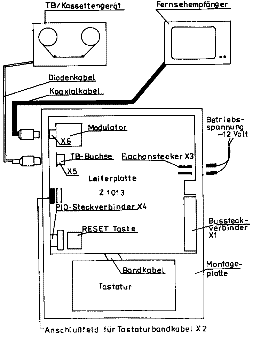
Abb 1.1. Schlußvorschrift und Aufbauvorschlag für Z1013 |
Abb. 1.2. Anschluß der
Tastatur
Tastatur (farbig) |